Sisällysluettelo
"Glarysoft Community" -työkalurivi (Glarysoft) on selainkaappaajaohjelma, joka käyttää Conduit-hakukonetta (search.conduit.com) ja tekee uudelleenohjauksia, kun selaat internetiä. "Glarysoft Community" työkalupalkki näyttää mainoksia hakusanoillasi. Kun asennat "Glarysoft Community" työkalupalkki asennusohjelma yrittää muuttaa Internet-selaimesi etusivua.
ja hakuasetukset, ja siksi sinun on aina kiinnitettävä huomiota siihen tehtyihin lisämuutoksiin, kun asennat tietokoneellesi ohjelman.
Jos haluat poistaa "Glarysoft Community" työkalupalkki tietokoneesta, toimi alla olevien ohjeiden mukaisesti:
 Kuinka poistaa "Glarysoft Community" työkalupalkki tietokoneeltasi:
Kuinka poistaa "Glarysoft Community" työkalupalkki tietokoneeltasi:
Vaihe 1. Poista "Glarysoftin" asentamat sovellukset ohjauspaneelista.
1. Voit tehdä tämän menemällä osoitteeseen Käynnistä > Ohjauspaneeli .
{Windows 8: Klikkaa hiiren oikealla on vasen alakulma ja valitse Ohjauspaneeli }
{Windows XP: Aloita > Asetukset > Ohjauspaneeli . }
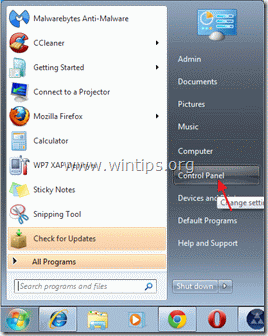
2. Avaa " Lisää tai poista ohjelmia ", jos sinulla on Windows XP tai
“ Ohjelmat ja ominaisuudet ", jos sinulla on Windows 8, 7 tai Vista).

3. Etsi ohjelmaluettelosta ja poista/poista nämä sovellukset:
a. Glarysoft Toolbar (By Glarysoft)
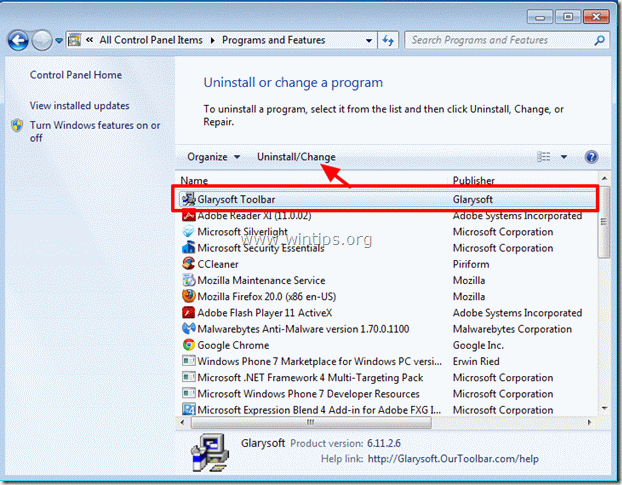
Vaihe 2. Poista "Glarysoft Toolbar" Internet-selainohjelmasta.
Internet Explorer, Google Chrome, Mozilla Firefox
Internet Explorer
Miten poistaa "Glarysoft Toolbar" Internet Explorerista ja palauttaa hakuasetukset:
1. Avaa Internet Explorer ja avaa sitten " Internet-asetukset ”.
Voit tehdä tämän IE:n tiedostovalikosta valitsemalla " Työkalut " > " Internet-asetukset ”.
Ilmoitus*: IE:n uusimmissa versioissa paina " Vaihde " kuvake  oikeassa yläkulmassa.
oikeassa yläkulmassa.
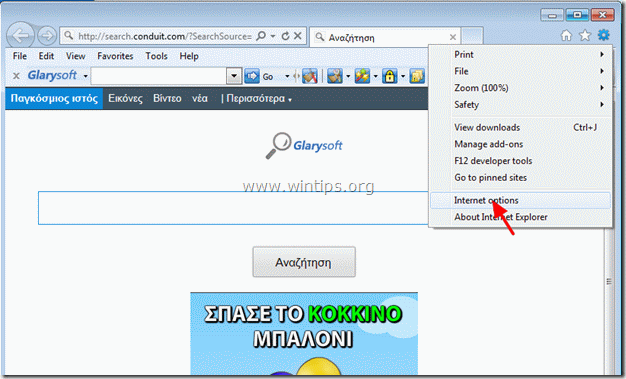
2. Napsauta " Edistynyt " -välilehti.

3. Valitse " Nollaa ”.

4. Tarkista (ottaa käyttöön) " Poista henkilökohtaiset asetukset " ja valitse "Nollaa".

5. Kun nollaustoiminto on suoritettu, paina " Sulje " ja valitse sitten " OK " poistuaksesi Internet Explorerin asetuksista.

6. Käynnistä selain uudelleen ja jatka vaiheeseen 3 .
Google Chrome
Miten poistaa "Glarysoft Toolbar" Google Chromesta ja palauttaa hakuasetukset:
1. Avaa Google Chrome ja siirry Chrome-valikkoon  ja valitse " Asetukset ".
ja valitse " Asetukset ".
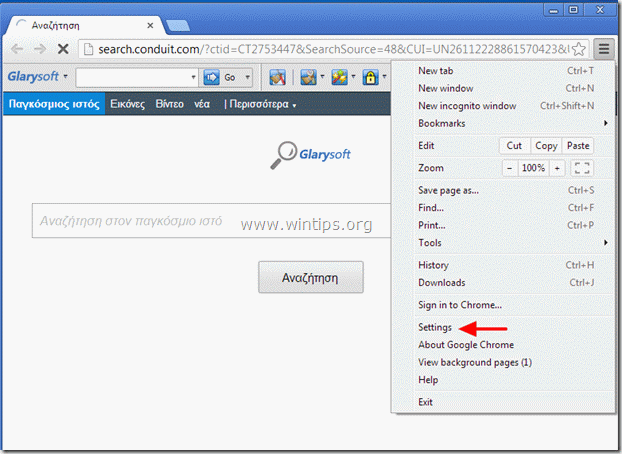
2. Etsi " Käynnistettäessä " ja valitse " Aseta sivut ".

3. Poista " search.conduit.com " käynnistyssivuilta painamalla " X " symboli oikealla.

4. Aseta haluamasi käynnistyssivu (esim. http://www.google.com) ja paina " OK ".

5. Siirry osoitteeseen " Etsi " ja valitse " Hakukoneiden hallinta ".

6. Valitse haluamasi oletushakukone (esim. Google-haku) ja paina " Tee oletusarvo ".

7. Valitse sitten " search.conduit.com" hakukone ja poista se painamalla " X " symboli oikealla. Valitse " OK " sulkea " Hakukoneet " ikkuna.

8. Valitse " Laajennukset " vasemmalla.
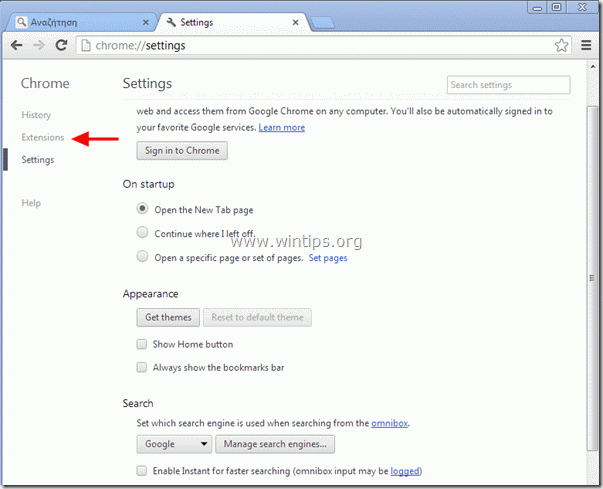
9. At the " Laajennukset " paneeli, poista " Glarysoft " painamalla " roskakori " -kuvaketta kyseisellä rivillä.
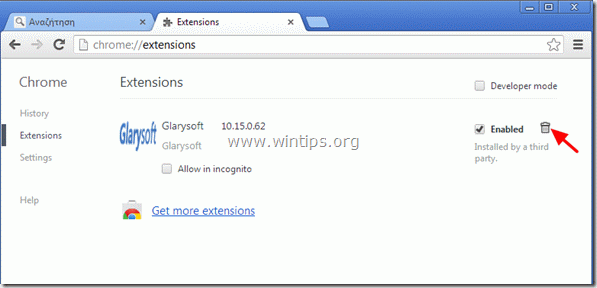
10. Sulje kaikki Google Chromen ikkunat ja Menettelytapa Vaihe 3 .
Mozilla Firefox
Kuinka poistaa "Glarysoft Toolbar" Mozilla Firefoxista ja palauttaa hakuasetukset:
1. Ensin sinun on otettava käyttöön Firefoxin tärkein "valikkorivi".
* Klikkaa hiiren oikealla, oikealla puolella olevaan tyhjään tilaan "Sivun välilehti" ja enable Firefox "Valikkopalkki".
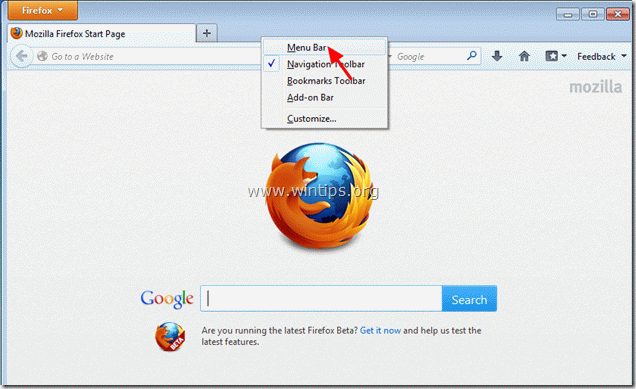
2. Siirry Firefoxin valikosta kohtaan " Apua " > " Vianmääritystiedot ".
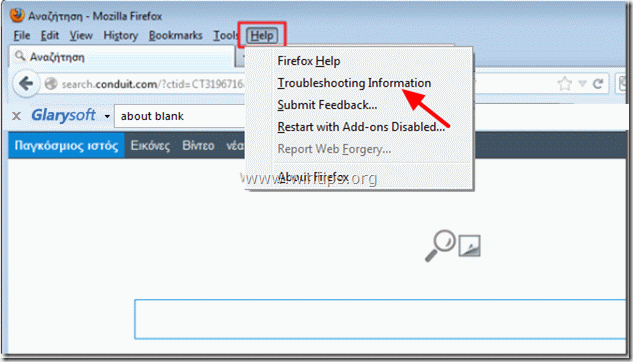
3. In " Vianmääritystiedot " ikkunassa, paina " Firefoxin nollaaminen " -painiketta palauttaa Firefoxin oletustilaansa .

4. Lehdistö " Firefoxin nollaaminen " uudelleen.

5. Kun nollaustyö on valmis, Firefox käynnistyy uudelleen.
6. Sulje kaikki Firefox-ikkunat ja siirry seuraavaan vaiheeseen.
Vaihe 3. Puhdista tietokoneen jäämisestä haitalliset uhat.
Lataa ja asentaa MalwareBytes Antimalware puhdistaa kaikki tietokoneellesi jääneet haitalliset uhat.*
*Jos et osaa asentaa ja käyttää " MalwareBytes Anti-Malware ", lue nämä ohjeet.
Neuvoja: Varmista, että tietokoneesi on puhdas ja turvallinen, suorita Malwarebytes Anti-Malware -ohjelman täydellinen skannaus Windowsissa "vikasietotilassa". .*
*Päästääksesi Windowsin vikasietotilaan, paina " F8 " -näppäintä tietokoneen käynnistyessä ennen Windows-logon ilmestymistä. Kun " Windowsin lisäasetukset-valikko " ilmestyy näytölle, siirry näppäimistön nuolinäppäimillä kohtaan Vikasietotilassa ja paina sitten "ENTER “.
Vaihe 4. Puhdista ei-toivotut tiedostot ja merkinnät.
Käytä " CCleaner " -ohjelmaan ja siirry puhdas järjestelmääsi tilapäisiltä Internet-tiedostot ja virheelliset rekisterimerkinnät.*
* Jos et osaa asentaa ja käyttää "CCleaner", lue nämä ohjeet .
Vaihe 5. Käynnistä tietokone uudelleen, jotta muutokset tulevat voimaan, ja suorita täydellinen tarkistus virustorjuntaohjelmalla.

Andy Davis
Järjestelmänvalvojan blogi Windowsista





